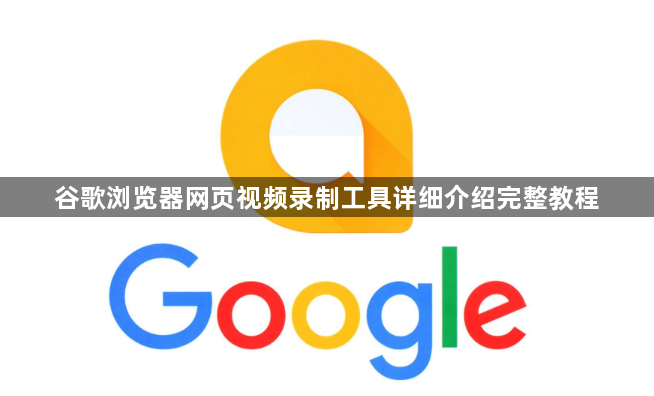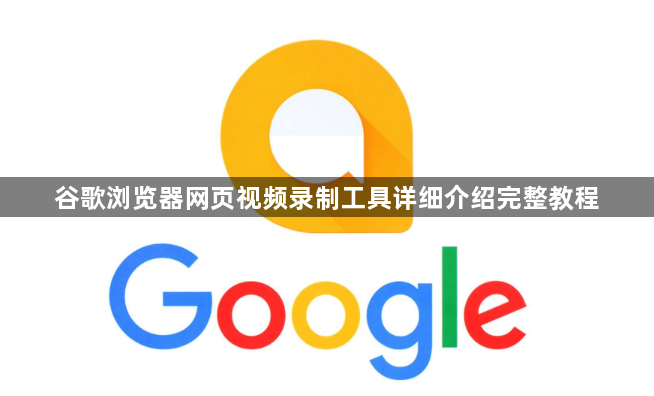
以下是关于谷歌浏览器网页视频录制工具详细介绍完整教程的内容:
1. 选择合适的录屏插件
打开Chrome浏览器,点击右上角三个点的菜单按钮,选择“更多工具”>“扩展程序”。进入Chrome网上应用店后,在搜索栏输入关键词如“屏幕录像”“录屏”等进行查找。推荐使用功能强大的Screencastify(支持全屏/区域录制、暂停继续、编辑添加文字说明及保存到本地或云端)、操作简便的Loom(点击即录,同步录制麦克风和系统声音并自动生成分享链接)、轻量实用的Recorder(清晰捕捉屏幕动作且资源占用少)、功能丰富的Nimbus Capture(除录屏外还支持截图注释、自定义区域和多种输出格式)以及多功能的Clipchamp Capture(高清录制带特效滤镜,集成基础编辑功能)。根据个人需求挑选最适合的插件,点击“添加到Chrome”完成安装,此时浏览器工具栏会出现对应图标。
2. 配置插件基础参数
安装完成后,打开需要录制的视频网页。点击工具栏上的插件图标,通常会弹出设置面板。在这里可以调整录制模式(全屏或选定特定区域)、是否捕获音频输入设备(麦克风或系统内部声音)、帧率与画质平衡选项等。例如使用Nimbus Capture时,还能设置是否添加水印、绘制图形标注重点内容,以及开启倒计时提示以确保准备就绪。部分高级插件允许预设快捷键组合,方便快速启动或暂停录制过程。
3. 开始正式录制操作
一切准备就绪后,点击插件界面中的“开始录制”按钮。此时浏览器会最小化自身窗口,仅保留必要的控制条浮动显示。用户可以自由播放网页中的视频内容,所有画面动作将被实时捕捉记录下来。若中途需要短暂中断,多数插件都提供了暂停功能;想要结束录制时,则点击同一位置的“停止录制”按钮即可。对于较长的视频片段,建议分段多次录制以保证文件稳定性。
4. 后期处理与导出视频
停止录制后,插件会自动跳转至预览页面。在此可以查看刚刚录制的视频效果,并进行简单的剪辑工作,比如裁剪多余片段、合并多个录像文件等。确认无误后,选择合适的格式(通常为MP4)和分辨率进行导出。部分插件还支持直接上传至云存储服务或生成可分享的网络链接,便于跨设备访问或与他人协作交流。如果希望保存到本地电脑,只需指定目标文件夹路径并命名文件即可完成下载。
5. 优化录制质量技巧
为确保最佳录制效果,建议关闭其他不必要的应用程序以减少系统资源竞争。同时保持网络连接稳定,避免因缓冲导致的画面卡顿影响最终成品质量。当录制教学类视频时,可以利用插件提供的画笔工具对关键步骤做标记讲解;若是录制演示流程,则可通过添加语音旁白增强说明力度。此外,定期更新所使用的插件版本也能获得更好的兼容性和新特性支持。
6. 解决常见问题方法
遇到无法正常启动录制的情况时,首先检查浏览器的安全设置是否阻止了插件运行。进入扩展管理页面手动启用相关权限通常能解决问题。如果发现录制的视频没有声音,需回到插件设置中重新选择正确的音频输入源。对于录制过程中出现的延迟现象,尝试降低所选的视频帧率或分辨率来改善同步问题。若上述措施仍无效,卸载后重新安装该插件往往是最直接有效的解决办法。
按照这些步骤操作,用户可以充分利用谷歌浏览器及其插件的强大功能,轻松实现网页视频的高质量录制。重点在于合理配置参数、熟练运用后期处理工具以及掌握必要的优化技巧,从而满足不同场景下的录制需求。